想要将视频分离,我们可以试试EDIUS软件,感兴趣的用户可以去下文看看EDIUS分离视频的详细操作方法,感兴趣的快去下文看看吧!

打开EDIUS软件,进入界面,点击【新建工程】,

选择相应的工程预设,点击【确定】,

打开软件编辑窗口,点击素材面板上方的【添加素材】图标,导入视频文件,
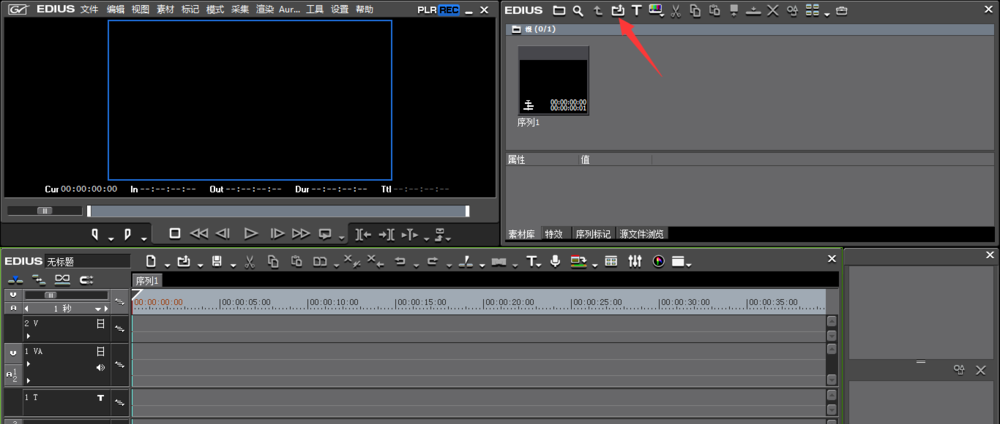
视频添加成功,按住鼠标左键,将其拖放置视频轨道,

如图,视频中包含着音频,无法进行独立编辑,鼠标右击视频,弹出菜单,依次选择【连接/组】——【解锁】,

此时,视频与音频已经成功分离了,
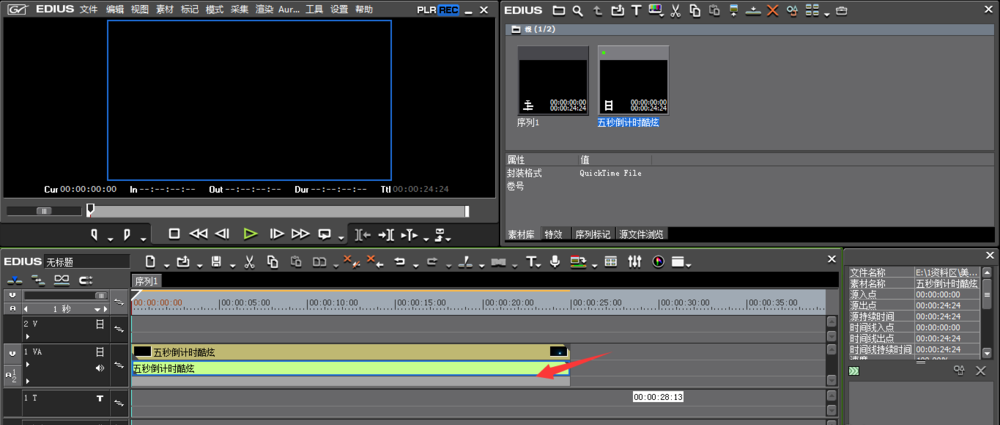
选中音频,按delete键,即可删除音频,效果如图,
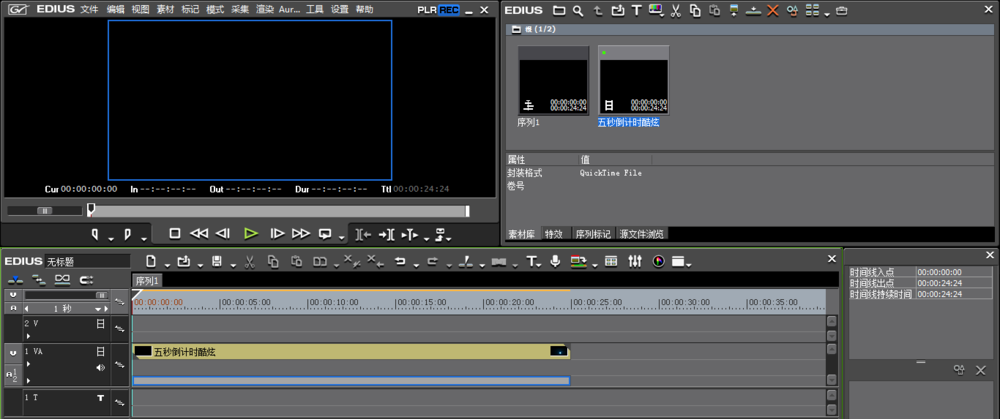
根据上文为你们讲解的EDIUS分离视频的详细操作方法,你们是不是都学会了呀!
 天极下载
天极下载




























































 微信电脑版
微信电脑版
 腾讯电脑管家
腾讯电脑管家
 火绒安全软件
火绒安全软件
 向日葵远程控制软件
向日葵远程控制软件
 魔兽大脚插件(bigfoot)
魔兽大脚插件(bigfoot)
 自然人电子税务局(扣缴端)
自然人电子税务局(扣缴端)
 桌面百度
桌面百度
 CF活动助手
CF活动助手